일러스트레이터 AI / 생성형 AI / 일러 AI 생성 / 일러 벡터 이미지 만들기 / 일러 생성형채우기 / 일러스트레이터 레퍼런스 대로 만들기 / 스타일 피커 / 스타일 레퍼런스 / Generate Vertors / Style Reference

안녕하세요! 그래픽 디자이너 윤호야입니다.
여러분, 생성형 이미지를 벡터로도 만들 수 있단 것 알고 계실까요?
생성형 이미지 AI 기능들이 래스터(픽셀) 이미지 기반으로 이루어지다보니,
벡터작업을 주로 하시는 분들은 바로 작업에 적용하기 힘드셨을텐데요.
일러스트레이터에서도 이렇게 포토샵처럼 생성형 채우기 기능을 사용할 수 있습니다!
심지어 벡터로 만들어주니 세상 편리하죠~!
근데 여기서 끝이 아니라, 일러스트가 간만에 닉값하는 것이
원하는 스타일의 레퍼런스가 있으면, 레퍼런스의 그림체와 색감까지 구현해준다는 점입니다.
오늘은 일러스트레이터 CC 최신버전의 기능이므로,
이전 버전을 사용하시는 분은 업데이트를 해주심이 감사하겠습니다!
1. AI로 이미지 생성하기


자, 일러스트 상으로 아무 대지나 불러와주시구요,
Windows - Contextual Task Bar를 눌러주세요.


그럼 이렇게 정체를 알 수 없는 툴바가 대지 위에 나타나게 되는데요,
우선적으로, 영역을 지정해주고 그 안에 이미지를 생성해보겠습니다.
영역을 지정하기 위해 사각형 툴(M) 을 눌러서 적당한 크기의 직사각형을 만들어줄게요.


그러면 아까 전 툴바에서 Generate Vectors 버튼이 활성화됨을 확인할 수 있는데요,
해당 버튼을 눌러주시면 프롬프트를 쓸 수 있는 창이 나타납니다.

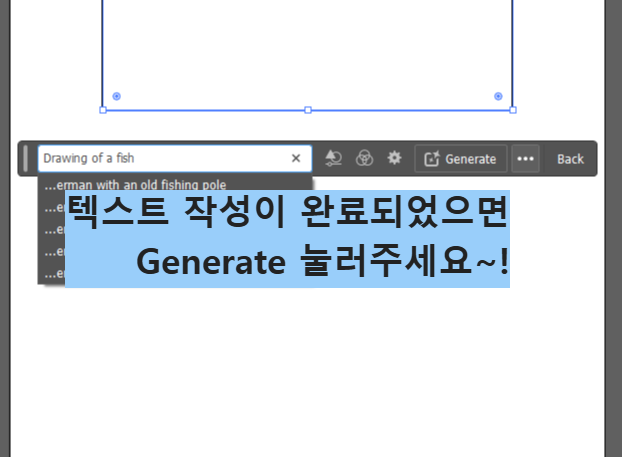
저는 이유없이 생선을 한번 그려보고 싶어서
빈칸에 'Drawing of a fish' 를 작성하여 주었구요,
작성이 끝나면 오른쪽에 위치한 Generate 버튼을 눌러주시면 됩니다.


생성형 AI와 관련된 동의 창이 나오는데요,
Agree(동의) 해주시면 이미지 생성이 시작됩니다. 기다려주시면 되어요.

이미지 생성이 완료되면 우선적으로 3가지의 옵션을 보여주는데요.


여러 옵션들을 비교해가면서, 오늘 작업 방향성과 가장 어울리는 옵션을 선택해주시면 됩니다.
마음에 안든다면 다시 Generate를 눌러서 새로운 옵션을 제공받으시면 돼요.

이 중에서, 마음에 드는 옵션이 있다면 Done을 눌러서 마무리 해주시면 되구요,
원하는 그림체가 따로 있으신분들은 바로 Done 하지 마시고, 이어질 포스팅 참고해주시면 됩니다!
2. 스타일 레퍼런스로 레퍼런스에 맞는 그림체로 수정하기

저는 생성한 이미지의 그림체가 마음에 안들어서,
아예 외부에서 레퍼런스를 들고와서 그에 맞게 그림체를 수정해달라고 요청하려 합니다.
JPEG나 PNG나 아무 상관없습니다! 적당한 소스를 다운받아주세요.
(저는 픽사베이에서 다운로드를 받아왔습니다)

JPEG를 다운 받아서, 대지 위에 올려주었구요.
본격적으로 그림체를 적용케하는 Style Reference 기능 사용해보겠습니다.

아까 생성한 이미지를 눌러주시고,
툴바를 자세히 살펴보시면 원 3개 합쳐진듯한 아이콘이 보이실 거예요.
눌러주세요!

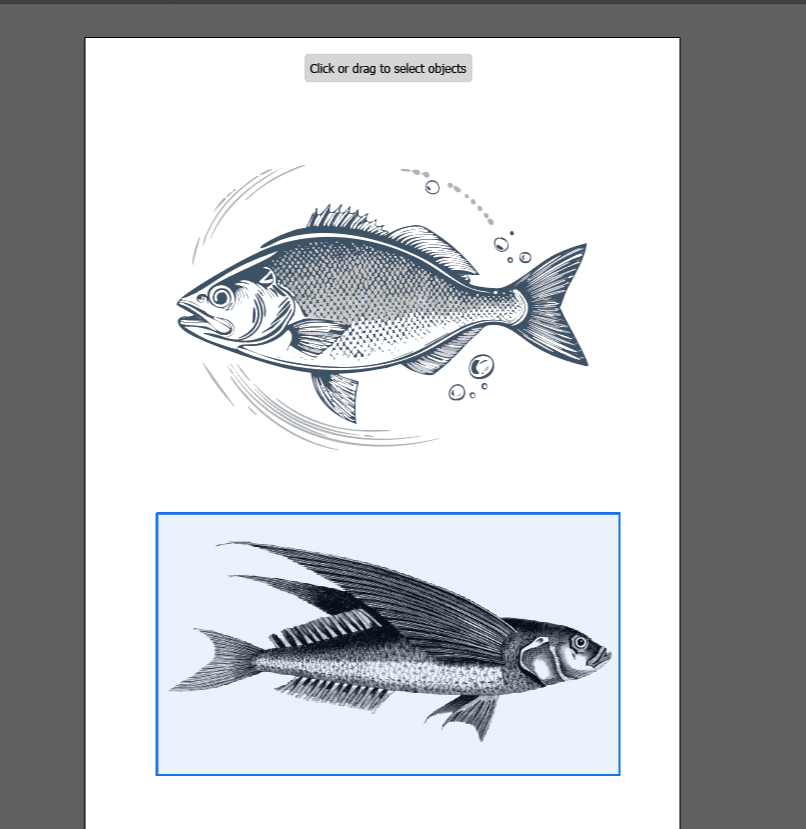
그러면 Style 이라는 이름의 패널이 등장하는데요,
여기서 Choose asset 버튼을 눌러주시고,
다운 받아서 대지 위에 올려둔 그림을 콕 눌러주시면 됩니다.


정상적으로 레퍼런스 그림이 Style 패널에 등록되었는지 확인 후,
다시 Generate 눌러주세요!

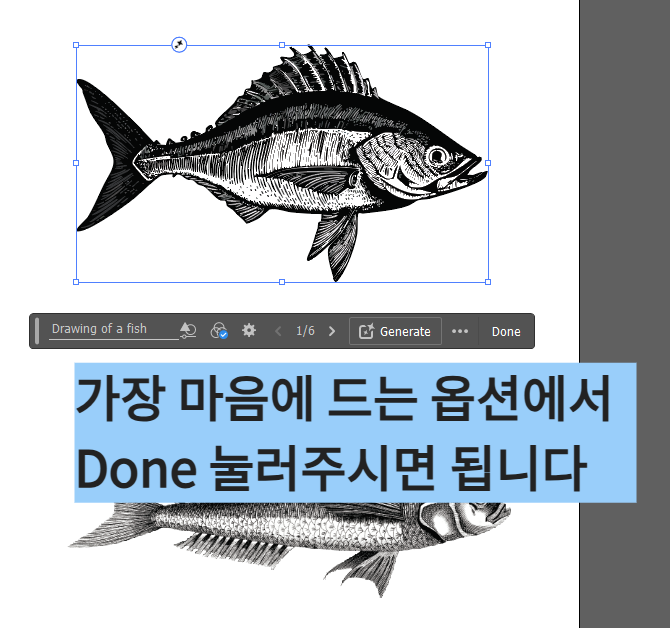
그럼 또 아주 신기하게도 비슷한 그림체로 3가지 옵션을 또 보여줍니다.
그리고 그 중 가장 마음에 드는 옵션에서 Done을 눌러주시면,

이렇게, 그림체를 비슷하게 가져가는 벡터 이미지를 얻울 수 있게 됩니다.


이제 벡터로 만들어졌으니, 원하는 방향으로 손쉽게 수정해가시며
여러분의 작업을 만들어 가주시면 되겠습니다 :)
자, 오늘은 이렇게 쉽고 간단하게!
래스터가 아닌 벡터로도 이미지 생성이 가능함을 보여드렸는데요.
어도비가 정말 나날이 발전하고 있음을 느낍니다...^,^
원래대로라면 하나하나 다 그리거나,
이미지 스톡 사이트에서 무료소스를 찾아 험난한 여정을 떠나야 했을텐데
요즘 작업이 참 편해졌다는 느낌이 드네요,
뒤쳐지지 않게 신기능들을 지속적으로 공부해야할 것 같습니다^^;;;
오늘도 포스팅 읽어주셔서 감사합니다!
'일러스트레이터' 카테고리의 다른 글
| 꼬리 달린 바시티 워딩+와펜 패치 작업하기 (일러스트레이터) (0) | 2025.02.10 |
|---|---|
| 여백 있는 테두리 쉽고 간단하게 만들어 보아요 (일러스트레이터) (0) | 2025.02.06 |
| 둥그런 아치 모양으로 텍스트 만들기 총 정리 해보아요(일러스트레이터) (1) | 2025.02.01 |
| 별&반짝이 다양하게 만들어보자! (일러스트레이터) (0) | 2025.01.28 |
| 여러 개의 오브젝트들 패스 따라서 정렬해보자! (일러스트레이터) (0) | 2025.01.27 |



